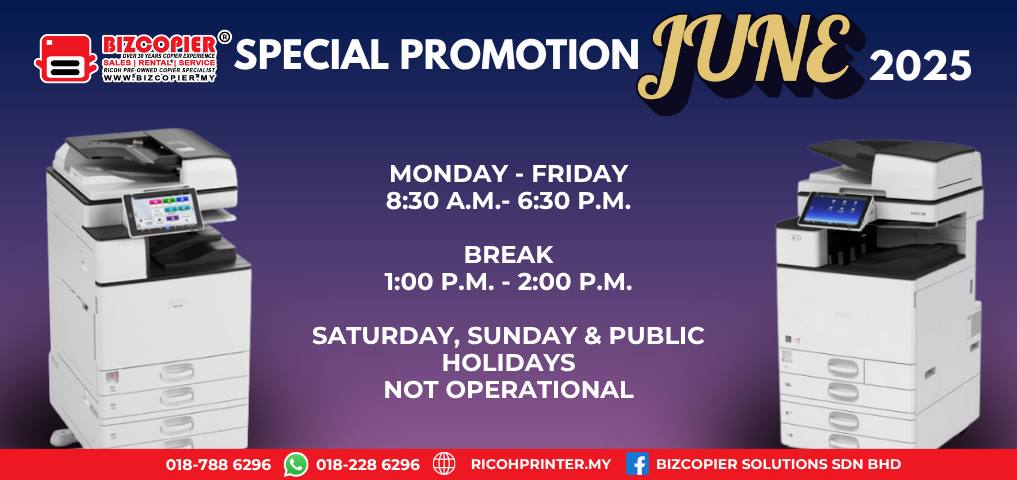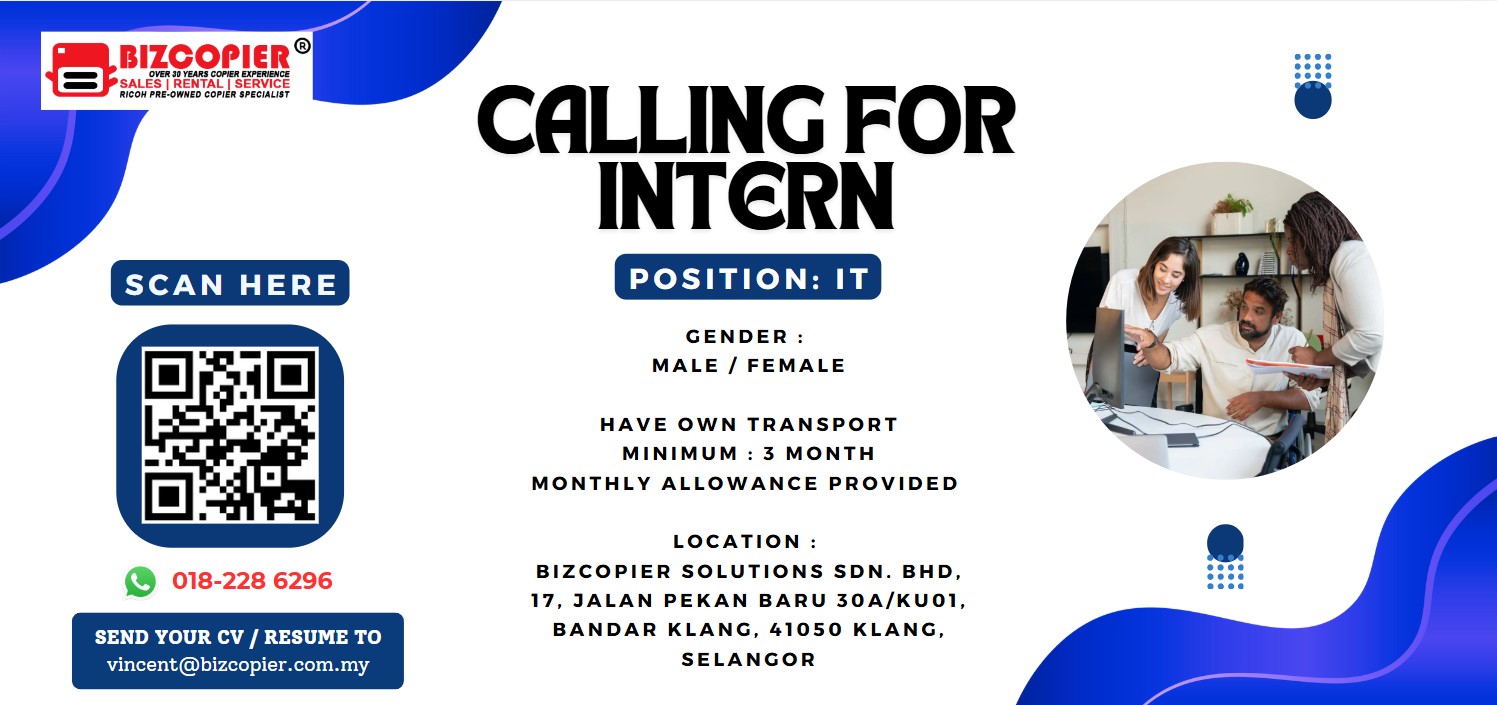Menetapkan had cetakan bagi pengguna di pejabat merupakan langkah penting untuk mengawal kos operasi serta mengelakkan pembaziran sumber seperti dakwat, kertas, dan tenaga. Mesin Ricoh menyediakan ciri-ciri yang memudahkan pengurus pejabat untuk menetapkan had cetakan mengikut keperluan setiap pengguna. Berikut adalah panduan langkah demi langkah tentang cara menetapkan had cetakan untuk pengguna mesin Ricoh di pejabat anda:
1. Akses Panel Kawalan Mesin
Untuk memulakan proses menetapkan had cetakan, anda perlu mengakses panel kawalan mesin Ricoh. Anda boleh melakukannya terus melalui mesin atau melalui antaramuka berasaskan web dengan menyambungkan mesin Ricoh ke rangkaian komputer.
- Jika menggunakan mesin secara langsung, tekan butang Menu pada panel kawalan.
- Jika menggunakan antaramuka web, masukkan alamat IP mesin ke dalam pelayar web, dan log masuk sebagai pentadbir.
2. Log Masuk Sebagai Pentadbir
Untuk menetapkan had cetakan, anda perlu log masuk ke akaun pentadbir. Ini memastikan anda mempunyai akses kepada semua tetapan lanjutan yang diperlukan.
- Masukkan nama pengguna dan kata laluan pentadbir.
- Jika anda tidak pasti tentang kata laluan, semak dengan penyedia perkhidmatan atau pentadbir IT anda.
3. Pergi ke Menu Pengurusan Pengguna
Setelah log masuk, cari dan pilih User Management atau Pengurusan Pengguna dari menu utama. Ini akan membawa anda ke halaman di mana anda boleh mengurus akaun pengguna dan tetapan cetakan.
4. Tambah atau Edit Pengguna
Di dalam menu pengurusan pengguna, anda boleh menambah pengguna baru atau mengedit pengguna sedia ada. Untuk menetapkan had cetakan, pastikan setiap pengguna yang ingin dihadkan mempunyai akaun tersendiri dalam sistem.
- Pilih pengguna yang ingin dihadkan atau klik Add User untuk pengguna baru.
- Masukkan maklumat pengguna seperti nama, jabatan, dan tahap akses.
5. Tetapkan Had Cetakan
Setelah memilih pengguna, cari pilihan Print Quota atau Had Cetakan. Di sini anda boleh menetapkan jumlah cetakan maksimum yang boleh dilakukan oleh pengguna tersebut dalam tempoh tertentu (contohnya, sehari, seminggu, atau sebulan).
- Tetapkan had cetakan berdasarkan jumlah helaian atau jumlah cetakan berwarna dan hitam-putih yang dibenarkan.
- Anda juga boleh menetapkan had berasingan untuk cetakan berwarna dan hitam-putih bagi mengurangkan kos cetakan berwarna yang lebih tinggi.
6. Aktifkan Pengesanan Penggunaan
Untuk memastikan had cetakan dipantau dengan betul, pastikan anda mengaktifkan ciri pengesanan penggunaan cetakan. Ini membolehkan mesin Ricoh mengira jumlah cetakan yang telah dilakukan oleh setiap pengguna.
- Aktifkan Print Tracking atau Pengesanan Cetakan dalam tetapan pengguna.
7. Simpan dan Laksanakan Tetapan
Setelah semua had dan tetapan selesai dikonfigurasikan, simpan perubahan tersebut. Mesin Ricoh akan mula menguatkuasakan had cetakan yang telah ditetapkan bagi setiap pengguna.
- Tekan butang Save atau Simpan.
- Pengguna kini akan dihadkan berdasarkan jumlah cetakan yang anda tetapkan.
8. Pantau Penggunaan Cetakan
Selepas menetapkan had cetakan, adalah penting untuk memantau penggunaannya secara berkala. Mesin Ricoh menyediakan laporan yang boleh membantu anda memantau cetakan yang dilakukan oleh setiap pengguna.
- Gunakan ciri Usage Reports untuk mendapatkan laporan mingguan atau bulanan.
- Pantau jumlah cetakan setiap pengguna dan sesuaikan had jika perlu.
9. Kemaskini Had Cetakan Apabila Perlu
Jika terdapat perubahan dalam keperluan cetakan pengguna atau jabatan, anda boleh mengemaskini had cetakan dengan mudah melalui menu pengurusan pengguna yang sama. Pastikan anda sentiasa memantau kos operasi dan penggunaan dakwat serta kertas agar dapat mengekalkan kecekapan.
Kesimpulan
Menetapkan had cetakan untuk pengguna mesin Ricoh adalah cara yang efektif untuk mengawal kos dan mengelakkan pembaziran sumber di pejabat. Dengan langkah-langkah yang betul, anda boleh memastikan penggunaan cetakan lebih terkawal dan efisien. Pastikan anda memantau penggunaan secara berkala dan menyesuaikan had berdasarkan keperluan jabatan atau pengguna individu.